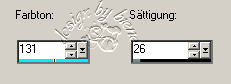|
La Femme

Dieses Tutorial wurde mit PSP 12 geschrieben.
Es lässt sich aber auch mit den Vorgängerversionen problemlos nacharbeiten.
© Sabine Ludwig - All Rights Reserved. Bitte lest meine
Terms of Use.
Vervielfältigen oder Nutzung für
Bastelforen als Aufgabe nur mit meiner Erlaubnis !
Kyra hat mir die Erlaubnis erteilt, ihre PSP - Tutorials
zu übersetzen.
Dank je wel Kyra voor je toestemming en dank je voor je
vertrouwen.
Das Original - PSP-Tutorial findest du auf ihrer
Homepage.

Du benötigst dieses
Material.
Such dir bitte selber eine geeignete Haupttube.
Meine ist ©Jamie Kidd und nicht im Material enthalten.
Seine schönen Tuben nebst Lizenz kannst du bei
CDO
erwerben.
Ein riesengroßes Dankeschön geht an die fleißigen
Bastler & Tuber
der Tubengruppen denen ich angehöre.
Das Wasserzeichen der einzelnen Tuben ist in den Tuben enthalten.
Das © bleibt beim jeweiligen Original Artist.
Stelle deine VG Farbe auf #687E80.
Öffne eine neue Leinwand 600 x 600 px schwarz.
Ebene - neue Rasterebene.
Öffne Image5.pspimage.
Datei - Exportieren - als Spezialpinsel.
Bei dem sich öffnenden Fenster trage den Namen ein und
bestätige mit ok.
Nun ist dieser Brush einsatzbereit.
Aktiviere deinen Pinsel und such dir den Brush den du
eben gespeichert hast.
Stempel den Brush links unten in die Ecke.
Ebene - Duplizieren.
Bild - Vertikal Spiegeln.
Bild -Horizontal Spiegeln.
Öffne juliana_baratti_easter (52).pspimage.
Bearbeiten - Kopieren - und auf deinem Bild - Einfügen
als neue Ebene.
Anpassen - Farbton und Sättigung - Kolorieren.
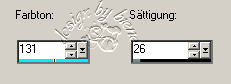
Aktiviere Kopie von Raster 1.
Öffne deine ausgesuchte Haupttube.
Kopiere einen Ausschnitt als neue Ebene in dein Bild.
Schieb sie dir schön im Rahmen zurecht.
Aktiviere Raster 2.
Klick mit dem Zauberstab - Randschärfe und Toleranz - 0
- in den schwarzen Bereich im linken Rahmen.
Auswahl - ändern - vergrößern - 5 px.
Auswahl umkehren.
Wechsel auf Raster 3.
Drück einmal die Entf-Taste deiner Tastatur.
Auswahl aufheben.
Öffne Art_Nouveau_vase.psp.
Bearbeiten - Kopieren - und auf deinem Bild - Einfügen
als neue Ebene.
Bild - Größe ändern - 95% - Größe aller Ebenen anpassen
- ausgeklickt.
Bild - Frei drehen - 10 Grad - rechts - Alle Ebenen -
ausgeklickt.
Schieb sie dir schön in dem rechten Rahmen zurecht.
Aktiviere Raster 2.
Klick mit dem Zauberstab - Randschärfe und Toleranz - 0
- in den schwarzen Bereich im linken Rahmen.
Auswahl - ändern - vergrößern - 5 px.
Auswahl umkehren.
Wechsel auf Raster 4.
Drück einmal die Entf-Taste deiner Tastatur.
Auswahl aufheben.
Anpassen - Farbton und Sättigung - Kolorieren - gleiche
Einstellungen.
Aktiviere die 2. Brush-Ebene - Kopie von Raster 1.
Öffne Fleur 4.pspimage.
Bearbeiten - Kopieren - und auf deinem Bild - Einfügen
als neue Ebene.
Schieb sie etwas nach rechts oben.
Ebene - Duplizieren.
Bild - Vertikal Spiegeln.
Bild - Horizontal Spiegeln.
Schieb diese Ebene noch etwas weiter nach links und
unten.
Zusammenfassen - nach unten zusammenfassen.
Aktiviere Raster 2.
Klick mit dem Zauberstab - Randschärfe und Toleranz - 0
- in die schwarzen Bereiche im beiden Rahmen.
Auswahl - ändern - vergrößern 5 px.
Wechsel auf Raster 5.
Drück einmal die Entf-Taste deiner Tastatur.
Auswahl aufheben.
Anpassen - Farbton und Sättigung - Kolorieren - gleiche
Einstellungen.
Wechsel auf die oberste Ebene.
Öffne Nani_agrafes.pspimage.
Bearbeiten - Kopieren - und auf deinem Bild - Einfügen
als neue Ebene.
Bild - Frei drehen - 25 Grad - links - Alle Ebenen -
ausgeklickt.
Schieb die Ebene auf dem Rahmen an seinen Platz.
Füge nun die nötigen ©Infos, deinen Namen oder
Wasserzeichen ein.
Wenn du magst kannst du nun noch deinen Namen oder etwas
anderes auf dein Bild schreiben.
Ich habe die Schrift SandyTextHmkBold - Gr. 66 benutzt.
Bild - Rand hinzufügen - 1 px - VG Farbe.
Bild - Rand hinzufügen - 20 px - schwarz.
Bild - Rand hinzufügen - 1 px - VG Farbe.
Als jpg. abspeichern und fertig bist du!

Ich hoffe du hattest ebenso viel Spaß wie ich an diesem
Tut!
- 8. März 2008 -
- überarbeitet 15. April 2013 -
 |